Экспортировать календарь
- О продукте
- Обзор интерфейса
- Главное окно
- Панель разделов
- Панель навигации
- Рабочая область
- Область чтения
- Сочетания клавиш
- Папки почты
- Создать новую папку
- Создать вложенную папку
- Переместить папку
- Переименовать папку
- Удалить содержимое папки
- Удалить папку с возможностью восстановления
- Восстановить удаленную папку
- Удалить папку безвозвратно
- Управлять общим доступом к папке почты
- Письма
- Прочитать письмо
- Просмотреть вложения
- Переместить письмо в другую папку
- Просмотреть материалы переписки
- Отметить письма как прочитанные
- Отметить важные письма
- Отметить письмо как спам
- Восстановить письмо, отмеченное как спам
- Использовать быстрый фильтр для поиска писем
- Найти письмо
- Просмотреть и скачать исходный код письма
- Ответить на письмо
- Настроить автоматический ответ
- Переслать письмо
- Копировать письмо
- Создать событие на основе письма
- Создать задачу на основе письма
- Настроить правила обработки входящих писем
- Редактировать черновик письма
- Распечатать письмо или черновик
- Удалить письмо
- Восстановить удаленное письмо
- Удалить письмо безвозвратно
- Новое письмо
- Создать новое письмо
- Форматировать текст письма
- Вставить таблицу в текст письма
- Вставить объект в текст письма
- Добавить или удалить вложение
- Настроить отложенную отправку письма
- Отправить письмо от имени другого пользователя
- Установить напоминание об ожидании ответа
- Уведомить о доставке
- Уведомить о прочтении
- Отозвать письмо
- Отправить письмо повторно
- Отправить вручную письмо с установленным временем отправки
- Отменить напоминание об ожидании ответа
- Календарь
- Просмотреть календарь
- Просмотреть расписание на день
- Распечатать расписание на день
- Создать календарь
- Переименовать календарь
- Изменить цвет календаря
- Назначить календарь основным
- Распечатать календарь
- Настроить отображение событий календаря
- Подписаться на внутренний календарь другого пользователя
- Отписаться от внутреннего календаря другого пользователя
- Экспортировать календарь
- Получить ссылку на календарь
- Подключить внешний календарь другого пользователя
- Отключить внешний календарь другого пользователя
- Удалить календарь
- Управлять общим доступом к календарю
- События
- Найти событие в календаре
- Создать событие
- Настроить повторяющееся событие
- Задать параметры собственной занятости
- Настроить параметры приватности события
- Настроить режим пересылки события
- Настроить дополнительные параметры события
- Добавить или удалить вложение
- Изменить событие
- Просмотреть карточку события
- Скачать событие
- Ответить на письмо с приглашением на событие
- Ответить на приглашение в календаре
- Принять событие из внешней системы
- Фильтровать события в календаре
- Распечатать событие из календаря
- Передать права управления событием
- Отменить событие в календаре
- Удалить событие из календаря
- Использовать Планировщик
- Задачи
- Создать задачу
- Изменить задачу
- Действия исполнителя задачи
- Сортировать задачи
- Дополнительные действия
- Отметить выполненные задачи
- Удалить задачу
- Контакты
- Просмотреть контакты
- Найти контакт в адресной книге
- Просмотреть информацию о группе
- Просмотреть информацию о ресурсах
- Просмотреть информацию об общем почтовом ящике
- Просмотреть структуру организации
- Создать личный контакт
- Редактировать личный контакт
- Копировать контакт в личную адресную книгу
- Переслать контакт
- Распечатать контакт
- Переместить личный контакт в другую адресную книгу
- Удалить контакт из личной адресной книги
- Управлять группой
- Личные адресные книги
- Просмотреть личные адресные книги
- Получить ссылку на личную адресную книгу
- Создать личную адресную книгу
- Переименовать личную адресную книгу
- Задать основную личную адресную книгу
- Переместить личную адресную книгу
- Удалить личную адресную книгу
- Управлять общим доступом к личным адресным книгам
- Общие настройки
- Изменить цветовую тему
- Изменить шрифт
- Настроить время показа уведомлений
- Отключить уведомления
- Настроить звуковое оповещение
- Отключить звуковое оповещение
- Профиль пользователя
- Установить аватар
- Выбрать язык
- Персональная информация
- Безопасность
- Квоты пользователя
- Общий доступ к учетной записи
- Предоставить права на свою учетную запись
- Отозвать права на свою учетную запись
- Изменить уровень прав на общий доступ
- Настройки Почты
- Настроить отображение структуры
- Настроить поведение писем в области чтения
- Выбрать тип уведомления о прочтении письма
- Создать подпись для писем
- Создать подпись для автоответа
- Редактировать подпись
- Удалить подпись
- Отключить подпись
- Создать правило
- Редактировать правило
- Редактировать порядок следования правил
- Отключить правило
- Удалить правило
- Включить автоответчик
- Настроить параметры автоответчика
- Редактировать автоответчик
- Настройки Календаря
- Настроить отображение недели
- Настроить отображение часового пояса и рабочего времени
- Настроить отображение пересланных событий и приглашений в календаре
- Настроить напоминания о событиях
Можно создать ссылку или файл для экспорта в формате ICS для настройки доступа к своему расписанию через любой внешний календарь.
Экспортировать календарь
1.Вызвать контекстное меню, щелкнув правой кнопкой мыши по названию календаря в списке.
2.Выбрать команду Экспорт календаря.
3.В окне Экспорт календаря выбрать диапазон предоставляемых дат:
•установить переключатель в поле Фиксированные даты, в полях Начало и Окончание ввести желаемые даты вручную или выбрать их из календаря;
•установить переключатель в поле Динамический период и выбрать значения для определения диапазона из раскрывающегося списка в полях Начало и Окончание;
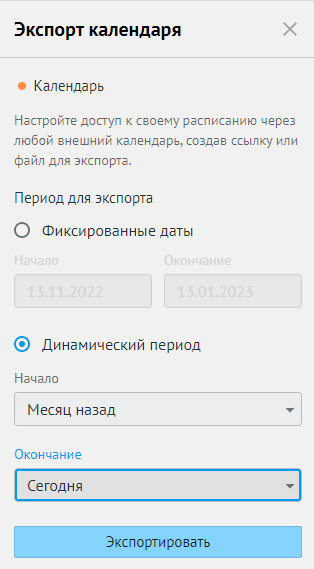
4.Нажать кнопку Экспортировать.
5.В левом нижнем углу окна приложения отобразится сообщение Ссылка и файл для экспорта созданы. В окне Экспорт календаря выбрать действие:
•Отменить экспорт. При нажатии на эту кнопку в левом нижнем углу окна приложения отобразится сообщение Экспорт календаря "<Название календаря>" был отменен. Отобразится окно с первоначальными настройками выбора диапазона предоставляемых дат;
•Обновить ссылки. При нажатии на эту кнопку в левом нижнем углу окна приложения отобразится сообщение Ссылка и файл для экспорта обновлены. После этого ссылки и файлы в областях Доступ для просмотра занятости и Доступ обо всех событиях будут обновлены;
•в области Доступ для просмотра занятости нажать кнопку  Скопировать ссылку iCal, чтобы скопировать ссылку на просмотр занятости календаря за выбранный диапазон дат;
Скопировать ссылку iCal, чтобы скопировать ссылку на просмотр занятости календаря за выбранный диапазон дат;
•нажать кнопку  Скачать файл ics, чтобы скачать файл с данными занятости за выбранный диапазон дат;
Скачать файл ics, чтобы скачать файл с данными занятости за выбранный диапазон дат;
•нажать кнопку Изменить настройки экспорта. В окне Экспорт календаря отобразятся поля выбора диапазона предоставляемых дат. Внести изменения и нажать кнопку Сохранить, после чего скопировать ссылку или скачать файл.
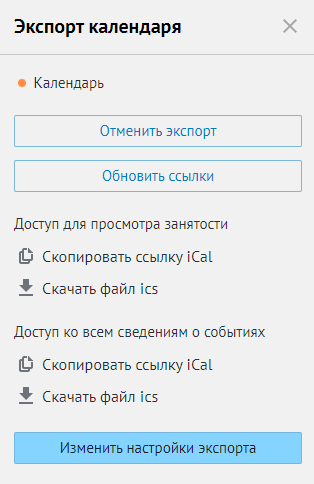
Также можно перенести отдельное событие в любой внешний календарь, используя файл в формате ICS.